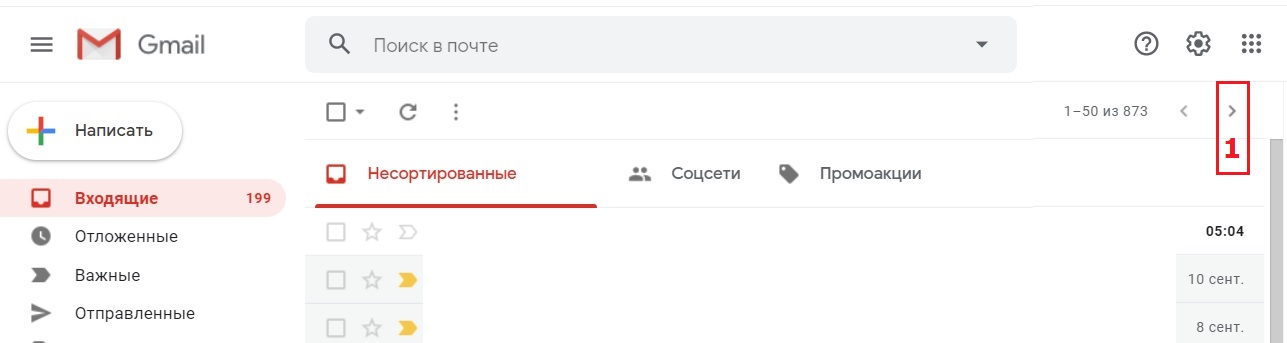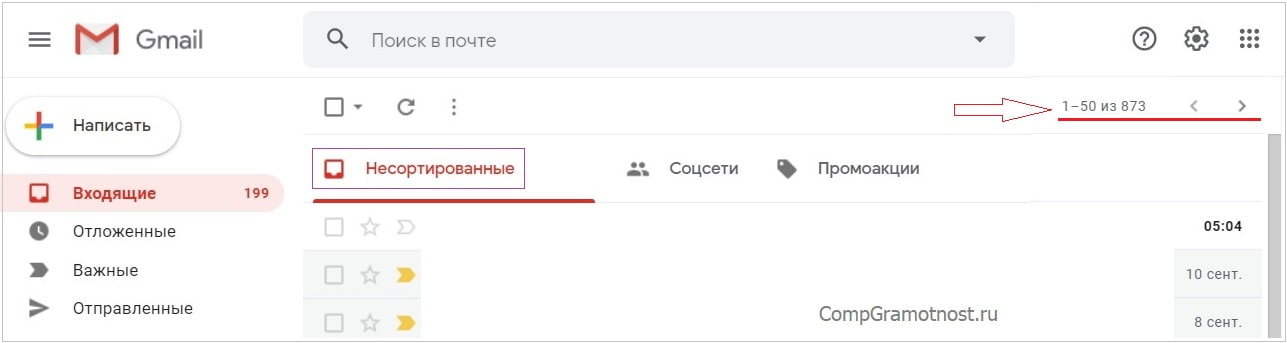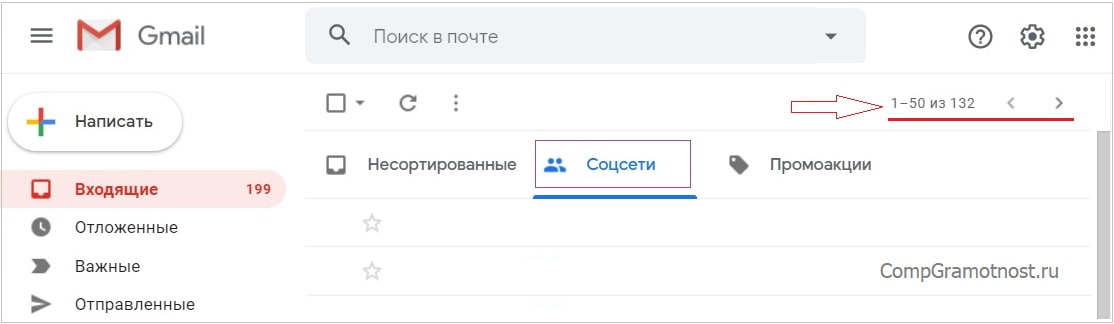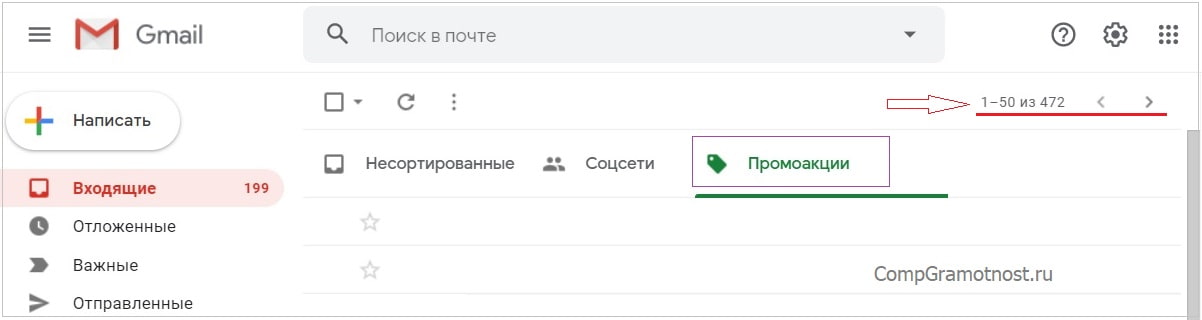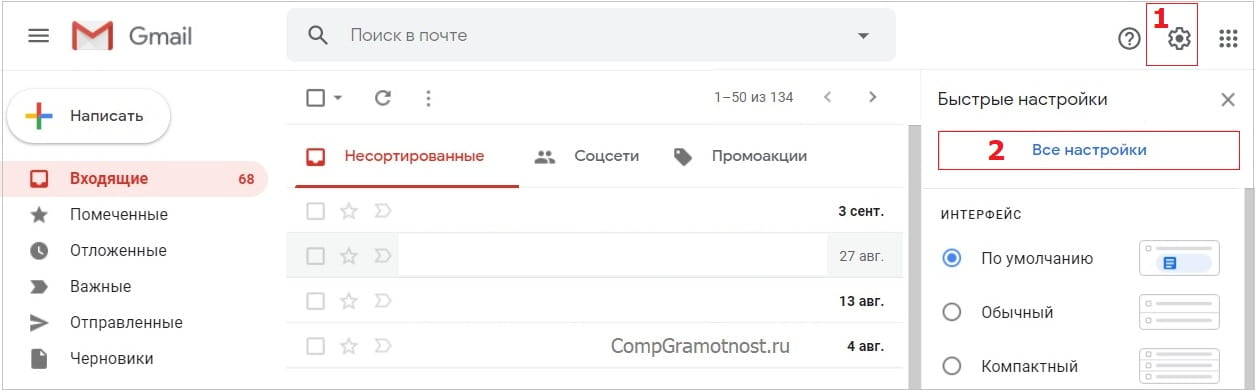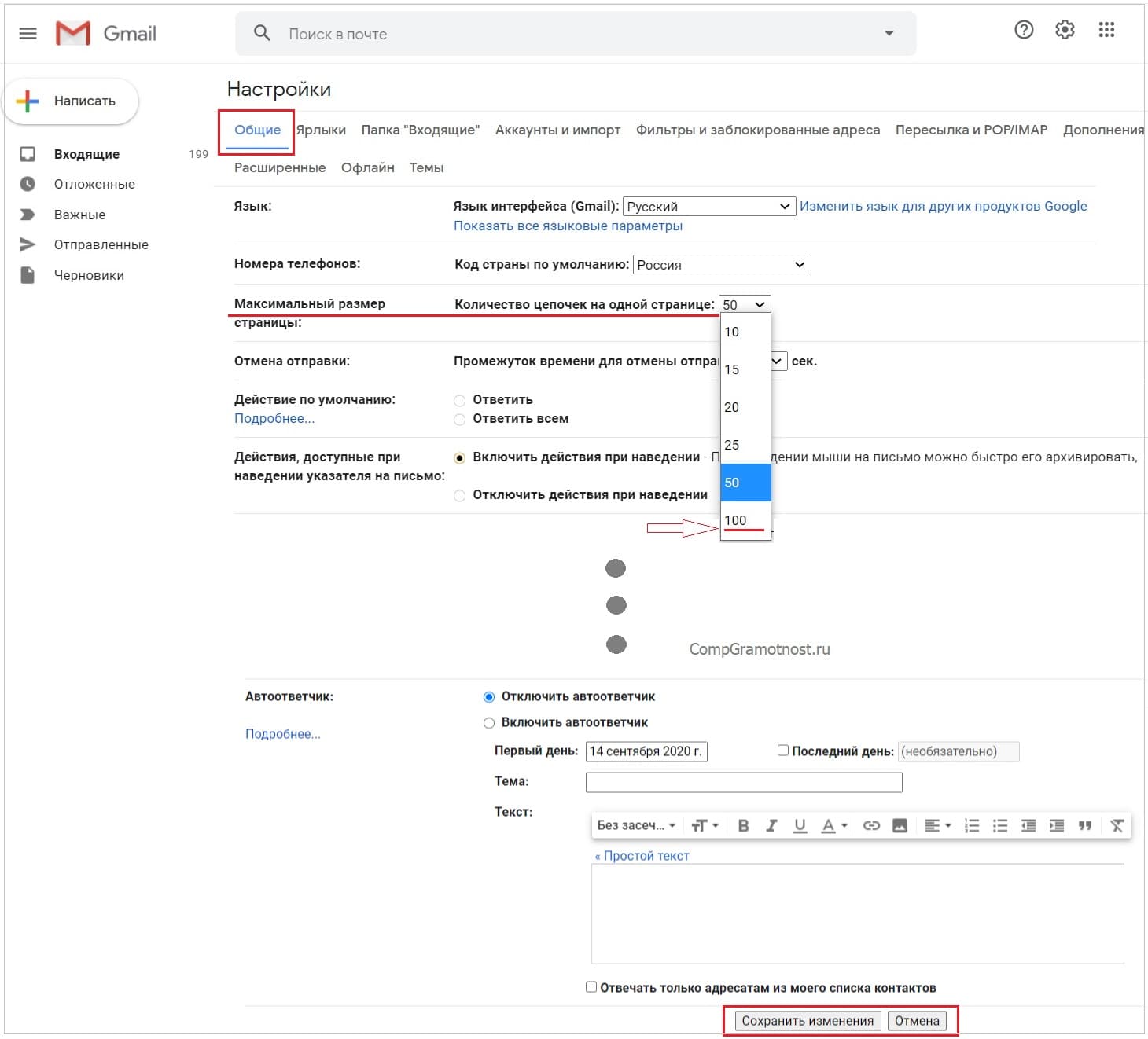Гугл почту (gmail.com) может зарегистрировать любой пользователь. Она является удобным сервисом для получения и отправления электронных писем. У некоторых пользователей Гугл почты иногда возникает вопрос: сколько же там всего писем и как посмотреть самые старые письма?
Содержание
1. Вкладка «Несортированные» в Gmail
2. Сколько писем во вкладке «Соцсети»
3. Письма из вкладки «Промоакции»
4. Сколько всего писем в gmail почте
5. Настройка количества писем для показа на компьютере
Надо заметить, что после регистрации почты gmail у каждого пользователя автоматически появляется аккаунт в Google. При его наличии можно пользоваться почтой (или не пользоваться ею), и при этом автоматически получить доступ к массе бесплатных сервисов Гугла: облачный Диск, Youtube, Документы, Карты, мессенджер Hangouts и другие. Далее речь пойдет только о почте gmail.
Почта Gmail на компьютере
Чтобы увидеть те настройки, о которых речь пойдет ниже, понадобится на компьютере войти в Гугл почту по ссылке:
Вход в Гугл почту https://mail.google.com/mail/u/0/
Затем надо ввести логин и пароль от своей почты, если пользователь ранее не был авторизован.
В Гугл почте имеется три вкладки: Несортированные, Соцсети и Промоакции. Для каждой вкладки можно посмотреть количество писем, которое там есть. Число писем показывается в правом верхнем углу для каждой вкладки отдельно. Общее число писем во всех трех вкладках отсутствует. Но такую арифметику можно сделать самостоятельно, об этом подробнее ниже.
Количество писем во вкладке «Несортированные»
На рисунке 1 в «Несортированных» имеется 873 письма – это можно увидеть в правом верхнем углу. Причем все письма разбиты по страницам. На каждой странице размещено ровно 50 писем.
Чтобы увидеть следующие 50 (пятьдесят) писем, надо нажать на стрелку «>» (Следующие). Нажав на нее один раз, увидим письма с 51-ого по 100-ое. Чтобы добраться до самых старых писем, придется несколько раз кликать на значок «>».
Для возврата назад, к последним письмам, есть стрелка «<» (Предыдущие).
Сколько писем во вкладке «Соцсети»
На рисунке 2 в правом верхнем углу показано, что во вкладке «Соцсети» всего есть 132 письма. Они выводятся по 50 штук на одну страницу.
На первой странице находятся письма с 1-ого по 50-ое. Щелкаем на стрелку «>», после чего можно будет увидеть письма с 51-ого по 100-ое. Кликнув еще разок на «>», доберемся до старых писем во вкладке «Соцсети» со 101-ого по 132-ое.
Письма из вкладки «Промоакции»
Количество писем в ярлыке «Промоакции» – 472. Так же, как и в других вкладках, на одной странице выводится только 50 писем. Более старые письма можно просматривать с помощью стрелки «>» (Следующие). Возврат к свежим письмам проводится с помощью стрелки «<» (Предыдущие).
Сколько всего писем в gmail почте
Общего количества писем в gmail почте нет. Однако можно самостоятельно открыть калькулятор и сложить три числа, точнее, просуммировать количество писем в каждой из трех вкладок: «Несортированные», «Соцсети» и «Промоакции». Можно использовать Калькулятор.
В качестве примера возьмем за исходные данные те, что представлены на рисунках 1, 2 и 3. Тогда общее количество писем в Гугл почте составит: 873 + 132 + 472 = 1477 писем.
Настройка количества писем для показа
Настройка количества писем для просмотра может понадобиться, если не устраивает то количество писем, которое в данный момент показывается на одной странице. Как видно на рисунках 1, 2, 3, количество писем на одной странице составляет 50 штук.
Это означает, что пользователь может увидеть только 50 писем за один просмотр. Чтобы увидеть следующие пятьдесят писем, надо кликнуть на кнопку «>» (Следующие). Таким образом, пользователь может просматривать поочередно одну страницу за другой, то есть порциями по 50 писем на каждой странице.
Эту порцию писем, ограниченную цифрой 50, пользователь может изменить, если в этом есть необходимость. Конечно, для этого понадобится открыть настройки Гугл почты.
Чтобы попасть в настройки почты, надо кликнуть по значку в виде шестеренки (цифра 1 на рис. 4). Появятся «Быстрые настройки». Нас интересуют «Все настройки» (2 на рис. 4), поэтому щелкаем по этой опции, появится окно «Настройки» (рис. 5).
В «Настройках» должна быть открыта вкладка «Общие» (обведена в красную рамку на рис. 5). Далее находим «Максимальный размер страницы»: «Количество цепочек на странице». По умолчанию там обычно находится цифра 50.
Как видно на рис. 5, можно задать следующие цифры для просмотра писем на одной странице: 10, 15, 20, 25, 50, 100. Таким образом, минимальное число писем – 10, а максимальное – 100. Это те цифры, которые нам предлагают разработчики gmail почты. Другие цифры нельзя задать, можно выбрать только те, которые указаны в раскрывающемся списке (рис. 5).
Если количество писем было изменено, то кнопка «Сохранить изменения» станет активной (обведена в красную рамку на рис. 5). Эта кнопка находится в конце весьма длинной страницы с общими настройками.
Непременно надо нажать «Сохранить изменения», тогда внесенные изменения будут сохранены. Если в опции «Количество цепочек на странице» выбрать, например, число «100» и нажать «Сохранить изменения», то с этого момента на каждой странице будет выводиться по 100 писем.
Видео: Сколько писем в gmail почте и настройка количества писем для просмотра на компьютере
Голосование
Дополнительные материалы:
1. Как переслать одно или несколько писем Gmail на другую почту
2. Что такое предпросмотр в электронной почте: Гугл, Майл ру, Яндекс
3. Как сделать подпись в электронном письме gmail.com